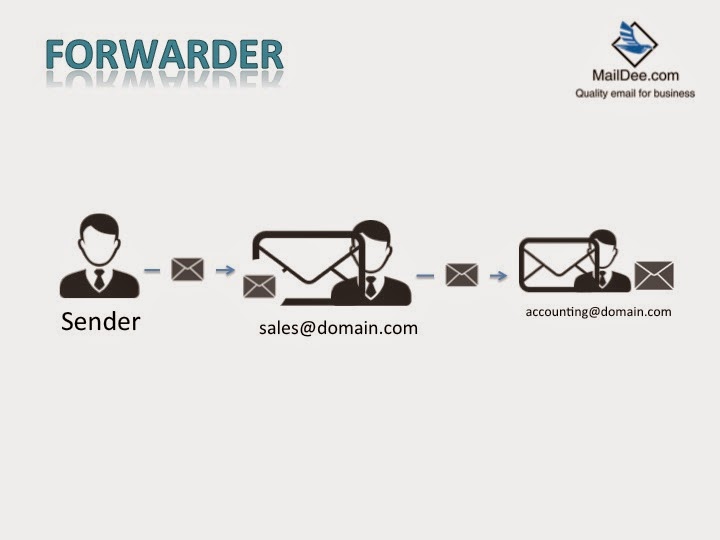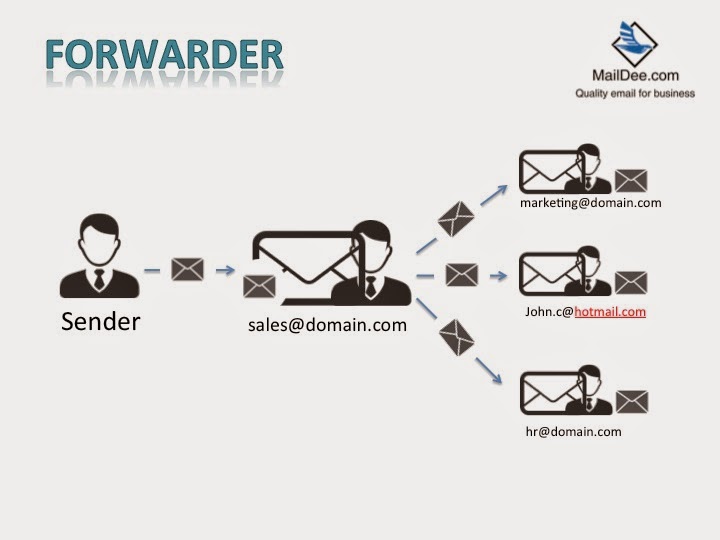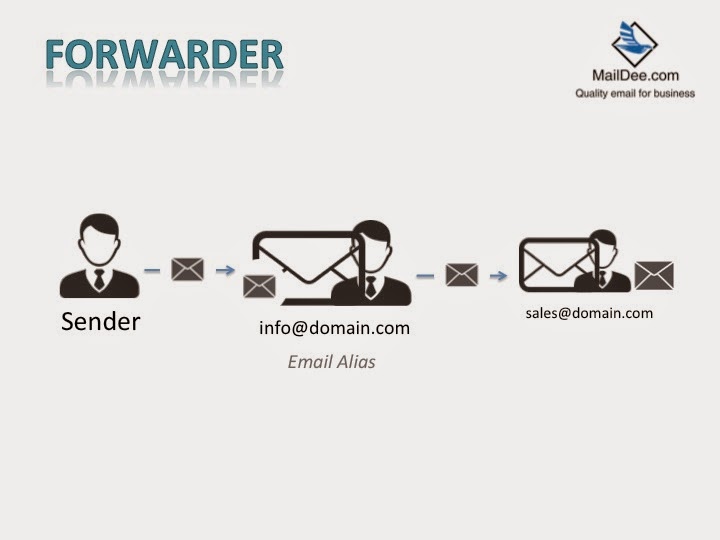อีเมล์ ดีเลย์ (Email Delay) ส่งช้า ?
 |
| ปัญหา อีเมล์ดีเลย์ หรือ หลังจากส่งออก, ผู้รับต้องรอนาน กว่าจะได้รับ |
ปัญหา Email Delay คือ เมื่อคุณได้ทำการส่งอีเมล์ออกไปหาใครคนหนึ่ง, แล้วกว่าผู้รับจะได้รับอีเมล์นั้นเค้าแจ้งว่าต้องรอนานมาก กว่าอีเมล์ที่คุณส่งจะมาถึง เช่น คุณส่งอีเมล์ออกไปตอน 9 โมงเช้า, แต่กว่าผู้รับจะได้รับอีเมล์นั้น ผู้รับแจ้งว่าต้องรอถึง เที่ยง ถึงจะได้รับ
สาเหตุของปัญหา Email Delay ในกระบวนการส่ง
 |
| อีเมล์ของคุณต้องไปเข้าคิว, เมื่อมี User คนอื่นส่งอีเมล์จำนวนมากๆอยู่ |
- เกิดจากการบริหารจัดการของ Mail Server นั้นไม่ดี, คุณต้องอย่าลืมว่าใน Mail Server เครื่องหนึ่งประกอบไปด้วย Email เป็น หมื่นๆ User, ซึ่งเมื่อหมื่นๆ User นั้นส่งอีเมล์ออกพร้อมกัน,เมื่อคุณได้ทำการส่งอีเมล์ออกไป, อีเมล์ของคุณก็ต้องไปเข้าคิวต่อจากเมล์อื่นๆ ที่รออยู่ในคิวเป็นหมื่นๆฉบับ เลยทำให้เกิดปัญหากว่าที่คุณจะได้ส่งอีเมล์ออกนั้น Delay เป็น หลายชั่วโมง เพราะต้องไปรอคิวใน Mail Server
การแก้ไขปัญหา Email Delay ในกระบวนการส่ง
 |
| การแก้ปัญหาด้วยการมี Mail Server จำนวนมากๆ ในการส่ง, จะทำให้อีเมล์คุณไม่ต้องรอคิวนาน |
- หากผู้ให้บริการ Mail Server ขององค์กรคุณ มีระบบบริหารจัดการได้ดี, ผู้ให้บริการเหล่านั้นมักจะสร้าง Mail Server ที่มีหน้าที่ดีดอีเมล์ออกหลายๆ Server, เพื่อรองรับปริมาณอีเมล์ที่ถูกส่งออกด้วย User จำนวนมากๆ, การแก้ไขด้วยวิธีการนี้ทำให้ Email ของคุณสามารถส่งออกได้แทบจะ Realtime หรือ ทันทีทันใด, หรือ หากมีการต่อคิวก็ใช้เวลาในการรอคิวน้อยมาก จนแทบไม่รู้ตัวว่ามัน Delay
บทความโดย
บริษัท เทคโนโลยีแลนด์ จำกัด
ผู้ให้บริการ Mail Server อันดับ 1 ที่ใช้เทคโนโลยี Multi Outgoing Mail Server
ผู้ให้บริการ Mail Server อันดับ 1 ที่ใช้เทคโนโลยี Multi Outgoing Mail Server